進学して夢を叶えたい!でも学費を考えると厳しいかもしれない。そんな学生のためにある奨学金制度。
学校に奨学金申し込みを相談したところ、日本学生支援機構のスカラネットで申し込むことに。
スカラネットに入力ってどうするの?入力するIDってどれ?
初めて聞く単語に、どうしたらいいか迷っていませんか?
学びたい学生のためにある制度なのに、申し込みでつまずいては元も子もありません。
さらにスカラネットには2種類あることをご存知ですか?申込前と貸与開始後では使用するスカラネットが違うのです。
もうこんがらかってきましたよね?でもご安心ください。
今回は奨学金の申し込みで悩むことが多い、スカラネットの入力方法について解説いたします。
また、スカラネットを使う上での注意事項や、準備についてもご説明しますね。
奨学金を申し込むスカラネットの入力手順を解説!

スカラネットとは、日本学生支援機構の奨学金申込専用ホームページのことをいいます。
このスカラネット上で必要事項を入力し、奨学金を申し込むことになります。
事前準備をしていても、実際に入力画面を目の前にすると緊張してしまいますよね。
大丈夫です。ひとつずつ確実に行えば問題ありません。
申し込みの場合
在籍している学校(高校や大学)に奨学金の申し込みをすると、スカラネットに入力するIDとパスワードをもらえます。
スカラネットにアクセスすると最初に「重要事項確認」の一覧がでてきます。
すべてに「はい」のチェックがないと先へ進めないので、しっかり読んで理解してチェックを入れてください。
全てにチェックが入ると、新規申込「送信」ボタンが有効になります。
この「送信」ボタンをクリックすると、ユーザーIDとパスワード入力画面が表示されているはずです。
この画面で、学校から渡されたIDとパスワードを入力しましょう。
この後はスカラネットの指示に従い入力を進めてください。
先ほどお伝えしたように、1画面あたりの制限時間は30分となっています。
事前に用意したスカラネット入力下書き用紙を手元に、間違いのないよう入力していきましょう。
学校によっては、入力に使用する前にスカラネット入力下書き用紙をチェックしてくれるところもあるようです。
全ての内容を入力し終わり、受付番号が表示されたら申し込み完了です。
内容を間違えてしまった場合の修正はできませんので、十分確認してから申し込みを完了させてくださいね。
進学届の場合
大学等に進学後、予約採用で申し込んだ場合は進学届を再度スカラネットで提出する必要があります。
予約採用の選考を通過した採用候補者には、日本学生支援機構から「採用候補者決定通知」が交付されるのです。
その通知を進学した学校へ提出すると、進学届用のIDとパスワードを受け取ることができます。
申し込みの時と同様に進学届下書き用紙を記入し、内容を確認しておきましょう。
スカラネットにアクセスし、重要事項確認一覧に全てチェックを入れると進学届の提出「送信」ボタンが有効になります。
この送信ボタンをクリックした後に求められるIDとパスワードは、進学後に受け取ったIDとパスワードです。
この入力作業を行うときの注意点やスカラネットの動作環境・受付時間について、日本学生支援機構公式サイトを参考にまとめました。
スカラネットの推奨動作環境
OS(オペレーティング・システム)
- Microsoft Windows 8.1、10
- iOS 11以上、 AndroidOS 8.0以上
ブラウザ(ホームページ閲覧ソフト)
- Internet Explorer 11
- Microsoft Edge
- Mobile Safari
- Android用モバイル版Google Chrome
(AndroidはGoogle Chrome、iOSはSafariのみが対応ブラウザです。)
ページが表示されない場合は、Internet Explorerの設定で、TLS1.2を有効にしてください。
※TLSとは、送受信する情報を暗号化して、他者から読み取られないよう安全を確保する仕組みの事です。
こちらは2020年10月現在の情報となっております。
スカラネットを使用するパソコンは、不特定多数が利用するインターネットカフェのような場所のものは避けましょう。
スマホやタブレットを使用して入力する際も、似たような場所では行わない方が良いですね。
ご自宅や学校のパソコンを利用すれば安全です。きちんと確認しながらの作業をお勧めします。
奨学金の申込は非常に多くの個人情報を入力しますので、情報の漏洩(ろうえい)が起こってしまったら大変です。
受付時間
8時から25時までの間になります。(24時から25時までは翌日の受付扱いですので注意してください)
最終締切日は25時ではなく、24時までに送信完了した申込情報のみが受付されます。
注意事項
スペース、半角カタカナ、全角英数字を使用してしまうと、スカラネットで認識してくれません。
入力する際には、これらの文字が使われていないか確認してから送信しましょう。
また、申込画面がいくつかあるのですが、画面ごとに30分以内という時間制限があります。
焦ってしまわないように、必要な情報を手元にしっかり準備しておいたほうがいいですね。
そのためにあるのがスカラネット入力下書き用紙です。
この用紙に、実際のスカラネットに入力する内容をしっかりと書き込んでおきます。
これがあれば時間に余裕をもって作業することができますね。
スカラネットに入力するための準備が整ったら、先ほどご説明した手順で申し込みを完了させましょう。
奨学金のスカラネットで入力ミスをした場合どうする?

しっかり確認して申し込みをしたはずだけど、間違えたかもしれない…。希望金額を間違えてしまった!
もしもこんなことがあった場合、どうすればいいのでしょうか?
もう一回ログインして、修正すればいいのでは?と思いますよね。しかし、残念ながらそれはできません。
奨学金のスカラネットは、申し込みを完了させて「受付番号」が発行されてしまうと、それ以降自分で修正できないのです。
もうどうしようもないの?と心配になってしまいますが、こちらで入力ミスをした場合の対処法をお話しします。
在籍学校で内容の確認や修正をする
間違っているか不安になったけれど、スカラネットでは申し込み後の内容を閲覧することはできませんよね。
内容を確認したい場合は、申し込みを行った学校の奨学金窓口(事務局などの部署)へ問い合わせをしてみてください。
学校が決めた提出期限は、日本学生支援機構で設定している期限よりも前である場合が多いです。
そのため、自分では入力ミスの修正が不可能でも、学校でなら可能な場合があります。
ただし、直接日本学生支援機構へ申し込みを行った場合は、問い合わせても受け付けしてもらうことができません。
その場合は、すべてではありませんが、次にご紹介する方法で入力ミスを修正ができる項目もあります。
進学届を提出する際に修正する
申し込みを完了しても、奨学金が支払われるようになるためにはもう一段階必要です。
奨学金の申し込みを完了させたあと、実際に大学等に進学してから「進学届」を提出すると正式に奨学生となります。
もし入力ミスをしていても、この「進学届」を提出するときに修正できる項目があるのです。
チャンスは1度きりかと思ったら、修正できる機会があるのは安心ですね!
- 奨学金の貸与月額
- 奨学金の振込口座
- 申込者の性別・生年月日
- 保証制度を人的保証⇔機関保証への変更(進学届で確定した後は変更できません)
- 入学時特別増額貸与奨学金の辞退
奨学金申し込みの案内で「提出後の修正は不可」と見たときは、もうどうにもできない!とガックリしていました。
もちろん確実に間違えないよう入力することが1番ですが、入力ミスをした場合でも対処可能なものもありますよ!
続いては、晴れて奨学生となり、奨学金が支払われるようになった後に出くわすトラブルについてお話します。
スカラネットにログインができない!というトラブルです。どういうことなのでしょうか?
奨学金の管理に使うスカラネットにログインできない?

進学後の奨学金について確認したくて、スカラネットにログインしようとしたのにできない!
そんなことはありませんか?心配いりません。すぐにログインできるようになります。
なぜ進学後のスカラネットにログインできないのでしょうか?
申し込みと進学届提出のときに使用したIDとパスワードは、それぞれ1回きりのものとなっています。
各手続きが終わってしまったら、忘れてしまって問題ありません。
このIDとパスワードがやたらと出てくるのも、スカラネットが分かりにくい原因かもしれませんね。
その結果また悩んでしまう、スカラネットにログインできない問題。
実はちょっとした勘違いをしているだけで、とても簡単に解決できる問題です。
あなたが今ログインしたいスカラネットは、スカラネットPS(パーソナル)とよばれるページになります。
正式に奨学生となった後で自分の奨学金状況を確認したり、奨学金継続願を提出したりする際に利用するスカラネットPS。
こちらのページはスカラネットとは別物となっているのです。
こちらのスカラネットPSは、自分で任意のIDとパスワードを設定して利用するサービスです。
自分自身で設定できるIDとパスワードでしたら、記憶にも残りやすく管理も楽になりそうですね♪
進学届を提出すると、奨学金を正式に受け取ることができる奨学生となります。
正式に採用された際に決定する「奨学生番号」を使用して、スカラネットPSへ新規登録手続きを行ってください。
登録後に自分で決定したIDとパスワードを使用すれば、スカラネットPSにログインできないということはないはずです。
スカラネットPSは奨学金を毎年継続していくために必ず利用する、非常に重要なページとなります。
スカラネットPSで可能な内容についてまとめましたので、参考にしてください。
まずは各種申請手続きや、届出関係で可能な内容です。
- 転居・改姓・勤務先変更等の届出
- 繰上返還の申込
- 在学猶予願・在学猶予期間短縮願の提出
- あなたの奨学金情報の閲覧・確認
- 奨学金減額返還願・奨学金返還期限猶予願の作成・印刷
- 各種証明書の発行申請
- 最低返還月額申請(所得連動返還方式選択者)
インターネットでの申請だけで、住所や名前、連絡先、勤務先の変更の届けが可能です。
どこでも届出を出せるのは非常に便利ですよね。
奨学金を受けた本人だけでなく、保証人についても変更することができるので、こちらも助かります。
繰上返還もスカラネットPSだけで申し込むことができます。手続きが面倒ですと滞りがちですが、これなら気軽に申し込めますね。
このような届出や申し込みの受付時間は、スカラネット同じく8時から25時までとなっています。
続いては、スカラネットPSであなたが確認することができることについてです。
貸与・給付中の人
奨学金情報 :奨学生番号、貸与・給付期間、月額、総額(予定)
貸与・給付明細 :貸与・給付終了までの予定や振込履歴等
金融機関情報 :金融機関名、名義人氏名
保証情報 :保証制度(「機関保証」または「人的保証」)給付奨学金の場合を除く
返還中の人
返還情報 :奨学生番号、返還総額(元金)、返還残回数、返還残額(元金)、現在請求額
金融機関情報 :金融機関名、名義人氏名
保証情報 :保証制度(「機関保証」または「人的保証」)
申請用紙ダウンロード(減額返還願・返還期限猶予願)
返還中の方には1年に1回、返済状況を知らせるハガキの送付があるのです。
しかし、スカラネットPSではいつでもその時の状態を確認することができます。
この閲覧は届出や申請の申し込みと違って、24時間可能となっています。
まとめ
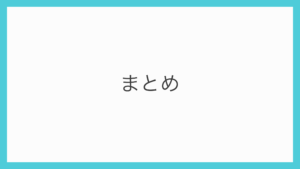
- スカラネットとは、日本学生支援機構の奨学金申込専用ホームページのことを指す
- スカラネットの受付時間は8時から25時まで
- このスカラネット上で必要事項を入力し奨学金を申し込む
- スカラネットに入力するパソコンは、不特定多数が利用するインターネットカフェのような場所のものは避ける
- 奨学金の申し込みはスカラネットで必要事項を入力し、受付番号が表示されたら完了
- スカラネットで進学届を提出すると正式に奨学生として採用される
- スカラネットで入力ミスをした場合は、学校の奨学金窓口へ問い合わせると修正できる場合がある
- 進学届を提出する際に修正可能な項目もあるため、その場合は進学後まで修正できなくても問題ない
- スカラネットとスカラネットPSは別物。申し込みはスカラネット、支払い開始後はスカラネットPSを利用する
将来の夢を叶えたい学生が、厳正な審査を経て採用される奨学金制度。
そのために必要な書類の用意や細かい情報の入力は間違いがあってはいけませんよね。
しっかり登録してしまえば、非常に奨学生にとって便利なスカラネットPSです。
奨学金は借りてしまえばそこで終わりではありません。将来返済をしなくてはいけないものです。
スカラネットで自分の状況をいつでも把握しておきましょう。



コメント